Tutorial do sensor de impressão digital Arduino
Componentes e suprimentos
 |
| × | 1 | |||
 |
| × | 1 | |||
| × | 1 | ||||
| × | 1 |
Aplicativos e serviços online
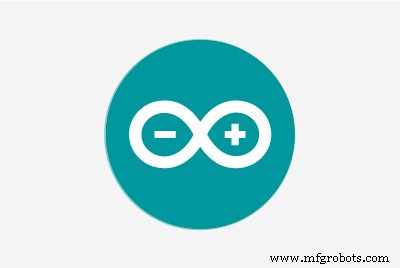 |
|
Sobre este projeto


Queridos amigos, sejam bem vindos a mais um tutorial! Hoje vamos construir um projeto Arduino interessante que usa um módulo sensor de impressão digital . Sem mais delongas, vamos começar!
Sempre quis experimentar um módulo sensor de impressão digital para aprender mais sobre sua tecnologia e usá-lo em alguns de meus projetos para agregar segurança biométrica a eles.
A fim de demonstrar um uso simples do sensor, construímos este projeto simples. Eu conectei o sensor a um Arduino Nano e também uso o pequeno, mas muito rápido, display TFT colorido de 1,44 polegadas. O projeto pede uma impressão digital válida para desbloquear. Quando coloco meu dedo no sensor, ele reconhece meu dedo, torna o ícone de impressão digital verde e me dá as boas-vindas. Se minha namorada colocar o dedo no sensor, ele também a reconhecerá e exibirá uma mensagem de boas-vindas com o nome dela. Se eu colocar outro dedo no sensor, o projeto não desbloqueará a tela. Funciona bem e você verá, você pode construir este projeto em menos de 10 minutos ! Vamos ver como conseguir isso!
Etapa 1:obtenha todas as peças

As peças necessárias para construir este projeto são estas:
- Um Arduino Nano ▶ http://educ8s.tv/part/ArduinoNano
- O módulo sensor de impressão digital ▶ http://educ8s.tv/part/FingerprintSensor
- Um visor TFT colorido de 1,44 ”▶ http://bit.ly/144TFTLCD
- Um pequeno breadboard ▶ http://educ8s.tv/part/SmallBreadboard
- Alguns fios ▶ http://bit.ly/Wires3InOne
- Powerbank ▶ http://educ8s.tv/part/Powerbank
O custo deste projeto é de cerca de $ 30. Se você levar em consideração a tecnologia que este projeto utiliza, esse custo é muito baixo. Há 10 anos, projetos como esse custavam algumas centenas de dólares!
Etapa 2:a tela LCD de 1,44 "


Esta exibição é muito rápida. Ele usa o driver ILI9163C. Possui resolução de 128x128 pixels e pode exibir até 260.000 cores. É muito fácil de usar com o Arduino e custa cerca de 4 $.
O display usa o protocolo SPI para se comunicar com a placa Arduino. Só precisamos conectar 8 fios para que funcione. Vamos começar.
Conexão com Arduino
Vcc ▶ pino 5V do Arduino
GND ▶ pino GND do Arduino
CS ▶ Pino Digital 10
RST ▶ Pino digital 9
A0 ▶ Pino Digital 8
SDA ▶ Digital Pin 11
SCK ▶ Pino Digital 13
LED ▶ Pino de 3,3 V do Arduino
Como você pode ver, esta tela é muito fácil de usar com o Arduino. É muito barato, muito rápido, é pequeno e consome apenas cerca de 30mA de corrente. Eu acho que é uma boa exibição para usar em projetos que não requerem uma grande exibição, mas a cor seria bom.
Você pode obtê-lo aqui ▶ http://bit.ly/144TFTLCD
Etapa 3:o módulo do sensor de impressão digital


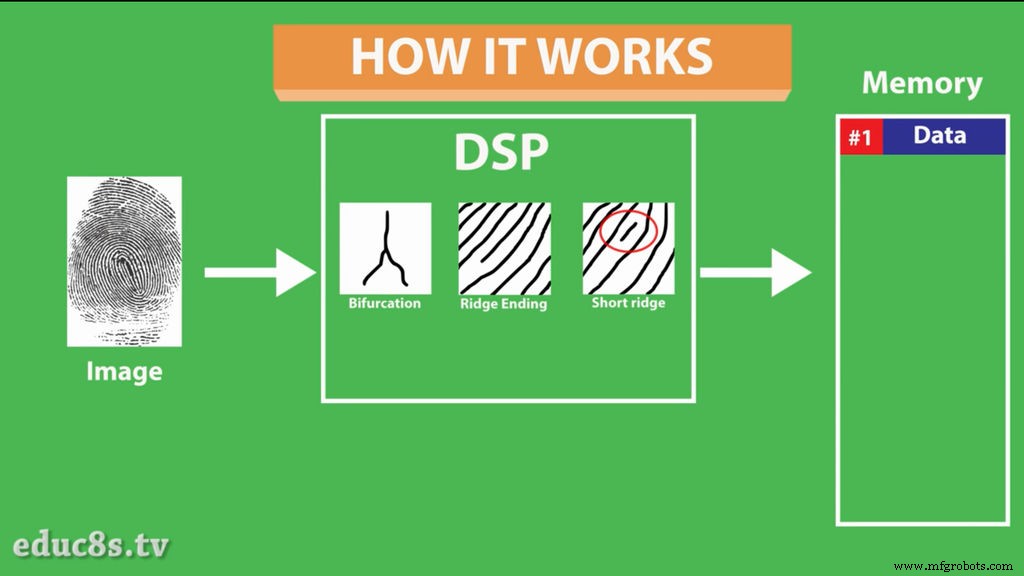
O módulo do sensor de impressão digital é pequeno e bem construído e usa alguns chips DSP (Digital Signal Processing) avançados.
O sensor funciona assim. É um sensor óptico, o que significa que analisa a foto de um dedo. Ele então renderiza a imagem, faz alguns cálculos, encontra as características daquele dedo e então procura em sua memória por uma impressão digital com as mesmas características. Pode conseguir tudo isso em menos de um segundo!
Este módulo pode armazenar até 1000 impressões digitais em sua memória e sua taxa de falsa aceitação é inferior a 0,001%, o que o torna bastante seguro! Excelente! Tudo isso em um módulo muito fácil de usar e com custo baixíssimo! É uma tecnologia realmente impressionante!
Você pode obtê-lo aqui ▶ http://educ8s.tv/part/FingerprintSensor
Etapa 4:conectando as peças



Agora vamos colocar todas as partes juntas.
Primeiro, temos que conectar o módulo do sensor de impressão digital. Conectamos o cabo na parte traseira do módulo. Por favor, verifique a foto em anexo.
Conexão do sensor de impressão digital
Black Wire ▶ Arduino GND
Fio Vermelho ▶ Arduino 5V
Fio Verde ▶ Pino Digital 2
Fio Branco ▶ Pino Digital 3
Agora estamos prontos para conectar o monitor ao Arduino.
Conexão de exibição
Vcc ▶ pino 5V do Arduino
GND ▶ pino GND do Arduino
CS ▶ Pino Digital 10
RST ▶ Pino digital 9
A0 ▶ Pino Digital 8
SDA ▶ Digital Pin 11
SCK ▶ Pino Digital 13
LED ▶ Pino de 3,3 V do Arduino
É isso! Estamos prontos para potencializar o projeto. Como você vê, funciona bem! Fácil não é?
Etapa 5:O Código do Projeto
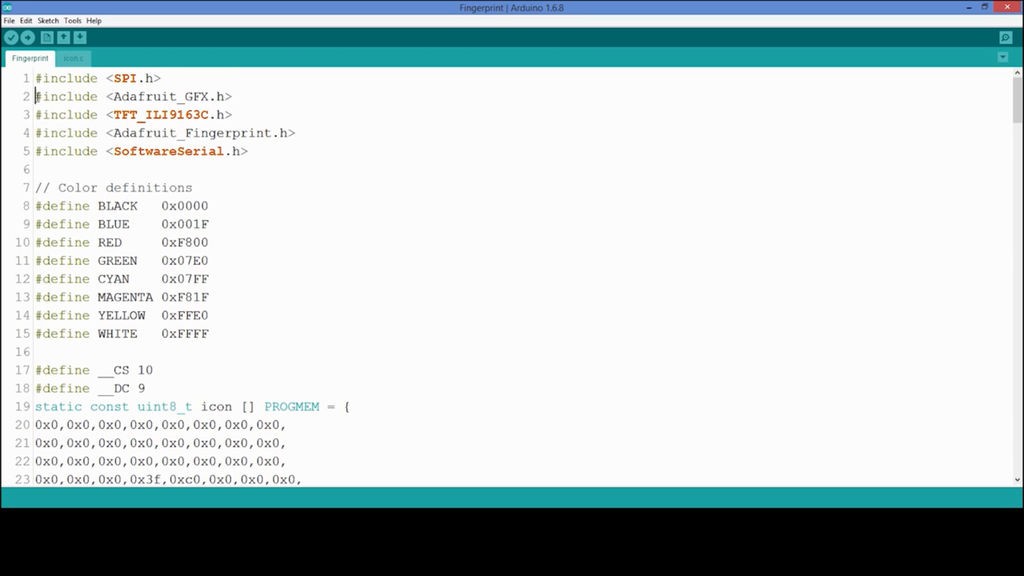
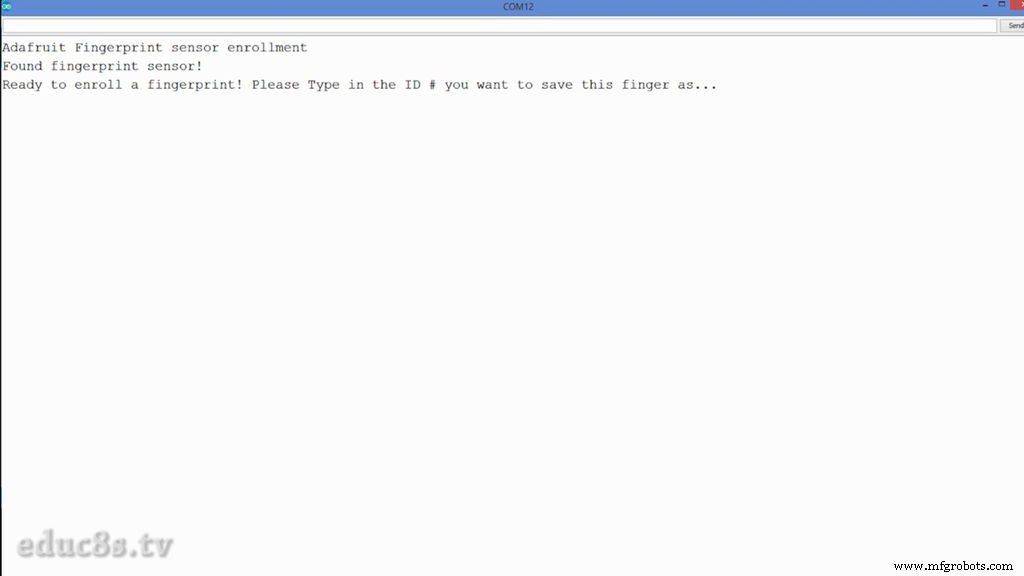

Vamos ver agora o lado do software do projeto e como registrar nossas impressões digitais na memória incorporada do módulo para reconhecê-las.
Precisamos baixar algumas bibliotecas. Em primeiro lugar, precisamos da biblioteca Adafruit Fingerprint, da biblioteca Adafruit GFX e da biblioteca Sumotoy para a exibição.
https://github.com/adafruit/Adafruit-Fingerprint-Sensor-Library
https://github.com/adafruit/Adafruit-GFX-Library
https://github.com/sumotoy/TFT_ILI9163C
Primeiro de tudo, temos que fazer o upload do exemplo de inscrição para nossa placa Arduino. Vamos para Arquivo -> Exemplos -> Biblioteca de sensores de impressão digital Adafruit -> Registrar. Com este programa de exemplo, podemos armazenar impressões digitais na memória FLASH do módulo. Carregamos o sketch e abrimos o Serial Monitor. O programa nos pede para inserir o ID para se inscrever. Em seguida, colocamos o dedo no sensor duas vezes conforme somos instruídos e a impressão digital é armazenada! Você pode armazenar até 1000 impressões digitais dessa maneira!
Agora, vamos carregar o código que desenvolvi. Graças às bibliotecas da Adafruit, o código do projeto é muito simples. Vamos ver uma pequena parte do código.
void loop () {fingerprintID =getFingerprintID (); // Escaneamos a impressão digital aqui delay (50); if (fingerprintID ==1) // Encontramos uma impressão digital válida com o id 1 {display.drawBitmap (30,35, ícone, 60,60, VERDE); atraso (2000); displayUnlockedScreen (); displayIoanna (); atraso (5000); display.fillScreen (BLACK); displayLockScreen (); } if (fingerprintID ==2) // Encontramos uma impressão digital válida com o id 2 {display.drawBitmap (30,35, ícone, 60,60, VERDE); atraso (2000); displayUnlockedScreen (); displayNick (); atraso (5000); display.fillScreen (BLACK); displayLockScreen (); }} Iniciamos o sensor e a tela e verificamos se há um dedo no sensor a cada 50ms. Se houver um dedo no sensor, solicitamos que o módulo pesquise se esse dedo está registrado em sua memória. Se encontrar a impressão digital na memória, ele retorna o ID dessa impressão digital. Em seguida, ele exibe uma mensagem de boas-vindas e bloqueia a tela novamente após alguns segundos.
Como sempre, você pode encontrar o código do projeto anexado neste tutorial. Como eu atualizo o código de tempos em tempos, para obter a versão mais recente do código, visite o site do projeto:http://educ8s.tv/arduino-fingerprint-sensor-module ...
Fingerprint.ino
Etapa 6:reflexões finais

Estou realmente impressionado com o desempenho e a facilidade de uso deste módulo sensor de impressão digital. Com custo muito baixo podemos adicionar recursos de segurança biométrica aos nossos projetos. Isso é incrível. Projetos como esse seriam impossíveis para um fabricante há alguns anos. Essa é a beleza e o poder do hardware e software de código aberto. Depois desse primeiro teste vou usar o módulo sensor de impressão digital junto com uma fechadura elétrica para ver se podemos usar este sensor em uma situação da vida real, então fique ligado. Por favor, deixe-me saber sua opinião sobre este sensor, na seção de comentários abaixo. Obrigado!
Código
- Snippet de código # 1
Snippet de código # 1 Texto simples
void loop () {fingerprintID =getFingerprintID (); // Escaneamos a impressão digital aqui delay (50); if (fingerprintID ==1) // Encontramos uma impressão digital válida com o id 1 {display.drawBitmap (30,35, ícone, 60,60, VERDE); atraso (2000); displayUnlockedScreen (); displayIoanna (); atraso (5000); display.fillScreen (BLACK); displayLockScreen (); } if (fingerprintID ==2) // Encontramos uma impressão digital válida com o id 2 {display.drawBitmap (30,35, ícone, 60,60, VERDE); atraso (2000); displayUnlockedScreen (); displayNick (); atraso (5000); display.fillScreen (BLACK); displayLockScreen (); }} Github
https://github.com/sumotoy/TFT_ILI9163Chttps://github.com/sumotoy/TFT_ILI9163CGithub
https://github.com/adafruit/Adafruit-Fingerprint-Sensor-Libraryhttps://github.com/adafruit/Adafruit-Fingerprint-Sensor-LibraryGithub
https://github.com/adafruit/Adafruit-GFX-Libraryhttps://github.com/adafruit/Adafruit-GFX-LibraryProcesso de manufatura
- Sensor de impressão digital no display
- Sensor de luz Raspberry Pi:um tutorial LDR simples
- Tutorial de bloqueio RFID do Arduino
- Monitoramento de CO2 com Sensor K30
- Qual é sua altura?
- Sensor capacitivo de impressão digital com um Arduino ou ESP8266
- Arduino Cloud Sensor Tower
- Pistola de água com sensor de movimento
- Mini Radar com Arduino
- Arduino Tutorial 01:Começando



